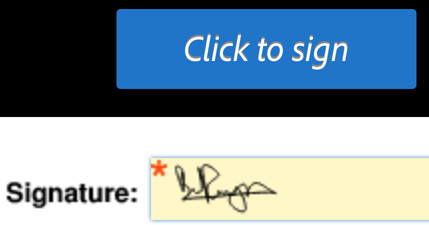Allekirjoittaminen digitaalisilla allekirjoituksilla¶
Yritysympäristöissä käyttäjien on mahdollisesti kirjauduttava sisään digitaalisilla allekirjoituksilla tai käynnistettävä niitä käyttäviä allekirjoitustyönkulkuja. Monissa tapauksissa tilistäsi vastaava järjestelmänvalvoja on valinnut digitaalisen tunnuksen toimittajan ja luonut sinulle digitaalisen tunnuksen. Koska digitaaliset tunnukset edellyttävät kirjautumistunnusta ja työnkulut vaihtelevat palveluntarjoajakohtaisesti, sinun pitäisi saada kirjautumistiedot organisaatioltasi.
Tietoja digitaalisista allekirjoituksista¶
Helmikuussa 2019 Adobe Sign esitteli maailman ensimmäiset pilvipohjaiset digitaaliset allekirjoitukset sekä Cloud Signature Consortiumin avoimen standardin ja työn tuen. Adobe Signin verkossa ja missä tahansa laitteessa käytettävissä olevilla pilviallekirjoituksilla asiakkaat voivat helposti lisätä digitaalisia tunnuksia sähköisiin allekirjoitusprosesseihinsa, noudattaa jopa kaikkein vaativimpia alakohtaisia ja kansainvälisiä vaatimuksia sekä tuottaa ainutlaatuisia elämyksiä.
Asiakkaat käyttävät usein ”sähköisten” ja ”digitaalisten” allekirjoitusten käsitteitä toistensa synonyymeina, mutta asiantuntijat viittaavat digitaalisiin allekirjoituksiin usein ”sähköisten allekirjoitusten” alijoukkona. Tyypillisten sähköisten allekirjoitusten tapauksessa allekirjoittajien todentamiseen voidaan käyttää useita menetelmiä, kuten sähköpostia, yritystunnuksia tai puhelinvahvistusta, mutta digitaalisten allekirjoitusten tapauksessa käytetään yhtä tiettyä menetelmää. Digitaalisia allekirjoituksia käytettäessä allekirjoittajat todentavat henkilöllisyytensä varmennepohjaisella digitaalisella tunnuksella, jonka yleensä myöntää luotettu kolmannen osapuolen varmenteiden myöntäjä. Digitaalisten allekirjoitusten avulla käyttäjät ja yritysorganisaatiot pystyvät todistamaan, että dokumentti on allekirjoitettu, sekä vahvistamaan sen aitouden ja eheyden.
Lisätietoja on osoitteessa https://acrobat.adobe.com/us/en/sign/capabilities/digital-signatures-faq.html
Digitaalisen allekirjoituksen vaatiminen¶
Mobiililaitetta käytettäessä voit vaatia, että vastaanottaja allekirjoittaa dokumentin, ja lisätä dokumenttiin digitaalisen allekirjoituskentän. Voit tehdä tämän seuraavasti:
- Napauta Lähetä allekirjoitettavaksi.
- Lisää dokumentti, vastaanottaja(t) ja viesti (tämä on tyypillinen allekirjoitustyönkulku).
- Napauta Asetukset > Esikatsele ja lisää allekirjoituskentät.
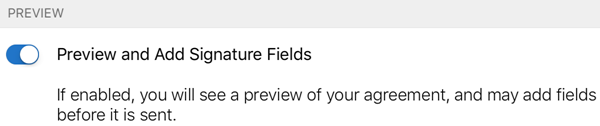
- Napauta Lähetä.
- Kun dokumentti on latautunut uudelleen, siirry kohtaan, jonne haluat lisätä digitaalisen allekirjoituskentän.
- Vedä ja pudota uusi kenttä dokumenttiin.
- Kun olet lopettanut dokumentin muokkauksen, napauta Lähetä.
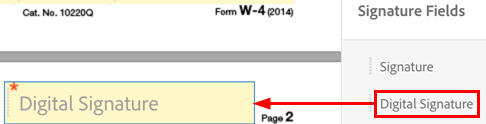
Allekirjoittaminen digitaalisella allekirjoituksella¶
Jotkin dokumentit on allekirjoitettava digitaalisella allekirjoituksella eikä varmenteeseen perustumattomalla sähköisellä allekirjoituksella. Dokumenttien tekijät voivat määrittää tämän vaatimuksen lisäämällä digitaalisen allekirjoituskentän dokumenttiin.
Huomaa, että työnkulut ja ohjeet vaihtelevat digitaalisen tunnuksen toimittajan ja organisaation vaatimusten mukaan.
Voit allekirjoittaa digitaalisella allekirjoituksella seuraavasti:
- Avaa dokumentti ja napauta
 tavalliseen tapaan.
tavalliseen tapaan. - Jos näyttöön tulee Valitse palveluntarjoaja -valintaikkuna, voit joko napauttaa Uusi digitaalinen tunnus -linkkiä tai valita palveluntarjoajan avattavasta luettelosta (tämän luettelon on määrittänyt palveluntarjoajasi).
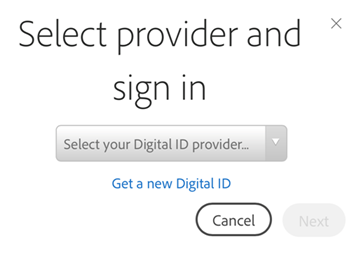
- Napauta Seuraava.
- Kirjaudu palveluntarjoajalla, jos sinua pyydetään tekemään niin.
- Valitse digitaalinen tunnus. Näyttöön tulevat oletusarvoisesti vain allekirjoittamiseen hyväksyttyjä varmenteita käyttävät tunnukset.
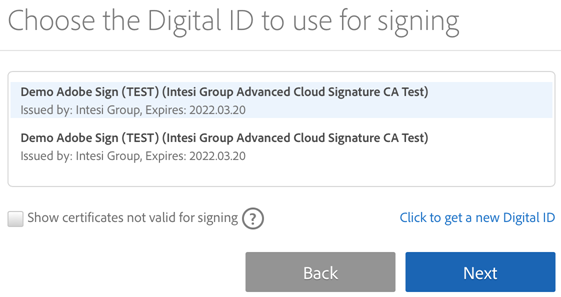
- Napauta Seuraava.
- Tarkista allekirjoituksen ulkoasu. Napauta Muokkaa allekirjoitusta, jos haluat muuttaa sitä.
- Napauta OK.
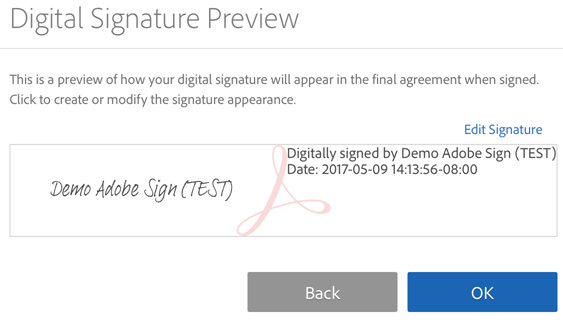
- Napauta Allekirjoita napsauttamalla.
- Anna PIN-koodisi tai salasanasi. Jos organisaatiosi vaatii lisätodennusta OTP-tunnuksella, anna kertakäyttöinen salasana.
- Suorita allekirjoitustyönkulku loppuun.